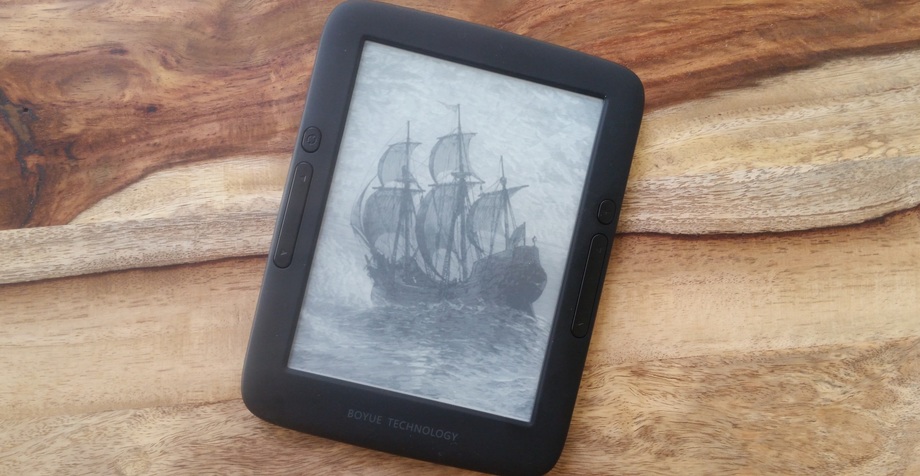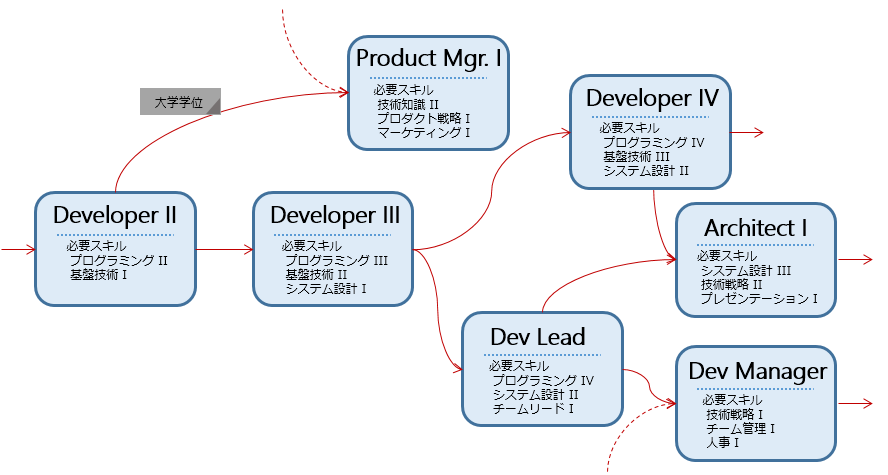世間一般で「時差ボケは東回りのほうがキツイ」という話をよく聞く。これは日本に限らず、むしろ英語の方がそうした記載をよく見かける。日米間の出張はもう数えきれないほどしているが「東回り西回り」にはほとんど実感がなく、どういう理屈なんだろうと考えていたらはたと気づいた。これ、例えば米国国内や欧州内、日本とアジア諸国内など、時差がせいぜいひと桁時間の範囲での話を扱っているのだと。
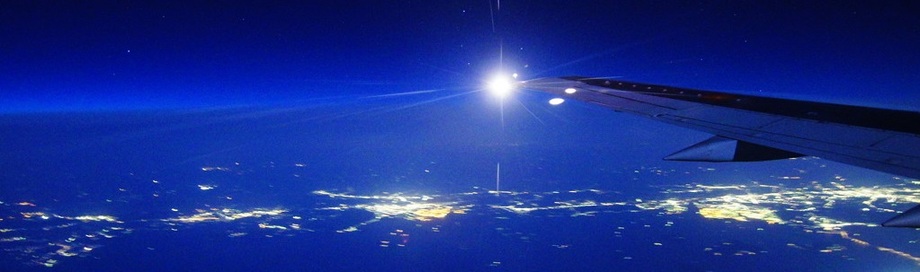
時差ボケに関連する差異を考えると、東回り西回りには確かに違いがある。それは時計が進むか戻るかである。つまりは
- 東回り:時計が進む → 体内時計より早い時間に寝て早い時間に起きる
- 西回り:時計が戻る → 体内時計より遅い時間に寝て遅い時間に起きる
という話である。例えばサンフランシスコとニューヨークでは時差が3時間あるが、米国西海岸から東海岸に出張すると、現地時間の朝7時(ET)は出発地の朝4時(PT)である。逆に東海岸から西海岸への出張では、現地時間夜11時(PT)は出発地の午前2時(ET)となる。
つまり東回りと西回りでの時差ボケの違いとは、早寝早起きするよりも遅寝遅起きするほうが楽な人の方が多いという話に帰着するのだろう。確かに何かのイベントの時に遅くまで起きていることはあっても、無理して早く寝るのは人間の生理として難しいし、早寝が出来なくても早起きをせざるを得ない場合には睡眠時間が削られることになる。
そしてそれは日本と米国東海岸のように時差が12時間前後まで大きくなってしまうと、時計が進む戻るに関係なく、単に昼夜が反転するだけであり、早寝遅寝で解決するものではなくなる。なので東回りだろうが西回りだろうが時差ボケの辛さにはほぼ関係ないということになるのである。と言うか、そもそも昼夜逆転なので西東回り関係なく辛い…。
個人的感覚では出張などの場合、行きよりも戻ってからのほうが時差ボケの解消に時間がかかる感覚がある。これは緊張感の問題なのかもしれない。それも最近はメラトニンのお陰でほぼ数日で回復してしまえるようになったわけであるが。